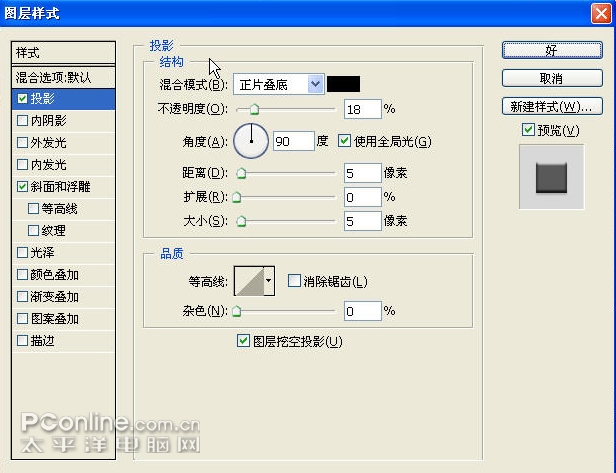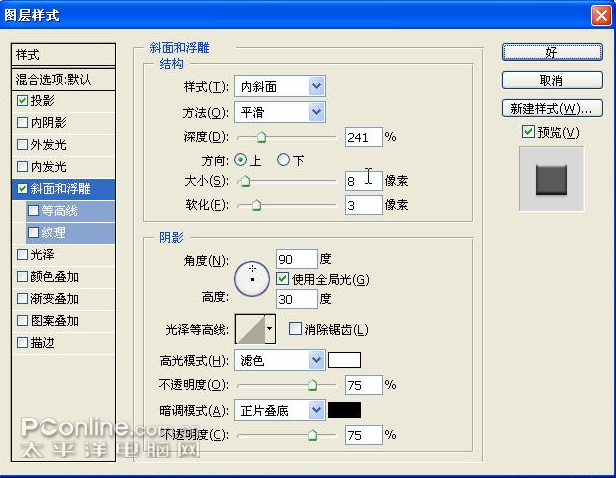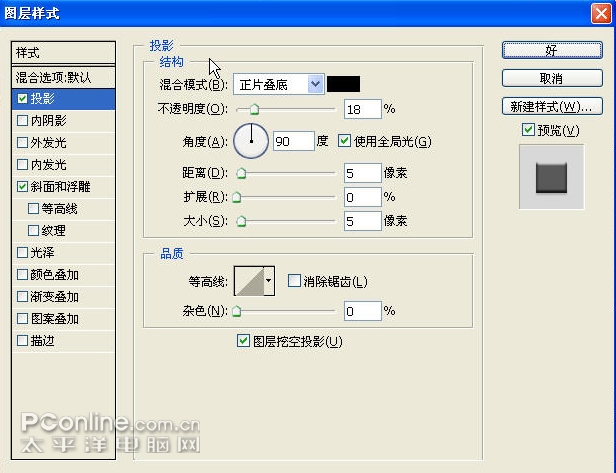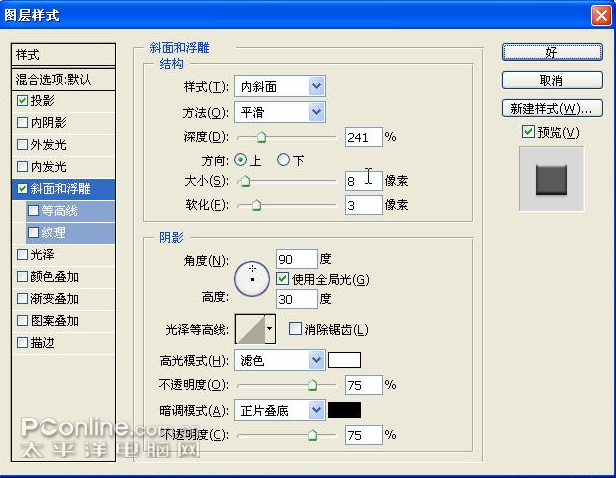жӣҙж–°ж—¶й—ҙпј� 2006-11-21
еҪ•е…Ҙпј� й»„еҸ¶йЈһжү¬ пј�
гҖҖгҖҖеӣҫпјҲ5пјүзҺ°еңЁжҲ‘们зңӢз”»йқўдә®йқўе’Ңжҡ—йқўе·Із»ҸеӢҫз”»еҮәжқҘдәҶпјҢжҺҘзқҖжҲ‘们иҰҒе…Ҳд»Һжҡ—йқўе…ҲиҝӣиЎҢеҠ ж·ұеӨ„зҗҶпјҢпјҲеҝ«жҚ·й”®Oпј�
画笔еҸӮж•°еҲҶеҲ«дёәпјҡ70еҸ·пјҡиҢғеӣҙпјҡдёӯй—ҙи°ғпјҡжӣқе…үеәҰ15пјүгҖӮеҰӮеӣҫпјҲ5.1вҖ�5.3пјүжүҖзӨәгҖ�



гҖҖгҖҖеӣҫпјҲ6пјүеҘҪдәҶжҡ—йқўеӨ„зҗҶе·®дёҚеӨҡдәҶпјҢзҺ°еңЁиҝӣиЎҢеҜ№дә®йқўзҡ„еӨ„зҗҶпјҢи®°дҪҸиҰҒеӨҡе’Ңжҡ—йқўиҝӣиЎҢжҜ”иҫғеҜ№е…ҲеүҚзҡ„еҠ ж·ұпј�
з»ҸиҝҮеҜ№жҜ”еҗҺжҲ‘们еҸҜд»Ҙж №жҚ®пјҢиҮӘе·ұзҡ„ж„ҹи§үеҒҡеҮәеҮҸж·Ўзҡ„ж•ҲжһңпјҢдҪҶжҳҜиҝҷдёӨж ·еҜ№жҜ”дёҚиғҪеӨӘиҝҮејәзғҲгҖӮйЎәдҫҝеңЁз”»зҡ„иҝҮзЁӢдёӯе°Ҷ
еҪұеӯҗзҡ„йғЁеҲҶжҸҗеҮәжқҘпјҢдҪҝеҫ—жҳҫзӨәеҷЁжӣҙжңүз«ӢдҪ“зҡ„ж•ҲжһңгҖӮпјҲжҸҗзӨәпјӣеҒҡзӣҙзәҝеҠ ж·ұе’ҢеҮҸж·Ўж—¶пјҢжҢүдҪҸshift+йј ж Үе·Ұй”®е°ұеҸҜд»ҘдәҶпј�
иҝҷжӯҘйӘӨжҳҜжңҖдёәзғҰзҗҗзҡ„пјҢдҪҶеӨ§е®¶иҰҒеқҡжҢҒдёӢеҺ»гҖӮеҰӮеӣҫпјҲ6.1вҖ�6.2пјүжүҖзӨәгҖ�


гҖҖгҖҖеӣҫпјҲ7пјүж–°е»�еӣҫеұӮпјҢеҰӮеӣҫпјҲ7пјүжүҖзӨәпјҢз”Ёй’ўз¬�е·Ҙе…·еӢҫз”»еҮәжҳҫзӨәеҷЁдҫ§йқўдёӯй—ҙж©Ўиғ¶зҡ„еҺҡеәҰпјҢ
пјҲеЎ«е……дёәGпј�115пјҢGпј�97пјҢBпј�158пјүеңЁеҸҢеҮ»иҜ�еӣҫеұӮеҲ�ж ·ејҸйҮҢиҝӣиЎҢзј–иҫ‘гҖӮеҰӮеӣҫпјҲ7.1вҖ�7.3пјүжүҖзӨәгҖ�